Googleフォトで写真が表示されない原因は、様々なバグや不具合が考えられますが、アプリのアップデートやデバイスの再起動など、簡単な解決策で原因を特定し、問題を解決できます。より効果的な方法を知りたい方は、ぜひ読み進めてください。このガイドを読めば、きっと不安は消えるはずです。
Googleフォトですべての写真が表示されない理由はいくつか考えられます。以下にいくつか例を挙げます。
1.同期の問題: デバイスとクラウド ストレージ サービス Google フォトを正しく同期する必要がある可能性があります。
2.ストレージ不足: Google アカウントの最大ストレージ容量に達している可能性があります。
3.ネットワークの問題: ガジェットが不安定なネットワークにリンクされている可能性があります。
4.権限の問題: デバイスのアクセス権限が間違っている可能性があります。
5.非表示または削除された写真: ユーザーが一部の写真を非表示または削除することを選択した可能性があります。
写真が表示されない問題を解決するのに役立つ解決策をいくつかご紹介します。それぞれ見ていきましょう。
写真が正しく読み込まれるようにするには、まずお使いのデバイスが信頼できるインターネットネットワークに接続されていることを確認してください。全体的な手順は以下のとおりですが、お使いの携帯電話のモデルによって多少異なる場合があります。
ステップ 1. デバイスの設定を開きます。
ステップ 2. 「ネットワークとインターネット」または同様のオプションに移動します。

ステップ 3. 「Wi-Fi」または「モバイル ネットワーク」オプションをタップして、利用可能なネットワークに接続されていることを確認します。
ネットワーク接続に問題がないにもかかわらず、iPhone、 Android 、パソコンでGoogleフォトにすべての写真が表示されない場合は、アプリのキャッシュまたはデータに問題がある可能性があります。キャッシュをクリアしてすべての写真を表示するには、以下の手順に従ってください。
ステップ 1. デバイスの設定に移動します。
ステップ 2. 「アプリと通知」または同様のオプションを見つけてタップします。
ステップ 3. アプリの一覧から「Google フォト」を見つけてタップします。
ステップ 4. 「ストレージ」オプションをタップします。
ステップ 5. 「キャッシュを消去」および「データを消去」ボタンをタップします。

Googleフォトアプリの設定が正しく設定されていることを確認してください。すべての写真が表示されるようにするには、いくつか調整が必要になる場合があります。設定方法は次のとおりです。
ステップ 1. Google フォト アプリを開きます。
ステップ 2. 右上隅にある「メニュー」ボタンを押します。
ステップ 3.「写真設定」オプションを選択します。

ステップ 4. 「同期」および「バックアップ」オプションをチェックして、正しく設定されていることを確認します。
写真が表示されないのはなぜですか?デバイスのストレージ容量が限られている場合、一部の写真が表示されないことがあります。写真が正しく読み込まれるように、デバイスのストレージ容量を解放してください。
ステップ 1. デバイスの設定に移動します。
ステップ 2. 「ストレージ」または「ストレージ容量」オプションを見つけてタップします。

ステップ 3. デバイスのストレージ容量の使用状況を確認し、不要なファイルやアプリを削除します。
Googleフォトでは、ソフトウェアのバージョンが古いため、一部の写真が表示されない場合があります。最適なパフォーマンスを得るには、常に最新バージョンのGoogleフォトアプリをご利用ください。
ステップ 1. Google Play ストア アプリを開きます。
ステップ 2. 右上隅にあるメニューボタンをタップします。
ステップ 3.「マイアプリとゲーム」オプションを選択します。
ステップ 4.「Google フォト」を見つけて、「更新」ボタンをタップします。
Googleフォトでは、アーカイブ状態により一部の写真が表示されない場合があります。アーカイブされた写真がGoogleフォト内に隠れている可能性があるため、失われた写真を復元するにはアーカイブを確認することが重要です。アーカイブにアクセスし、すべての写真が完全に表示されるようにする手順を確認しましょう。
ステップ 1. Google フォト アプリを開きます。
ステップ 2. 「アーカイブ」オプションにアクセスするには、メイン画面を下にスワイプします。
ステップ 3. 「アーカイブ」をタップして、その中に必要な写真があるかどうかを確認します。
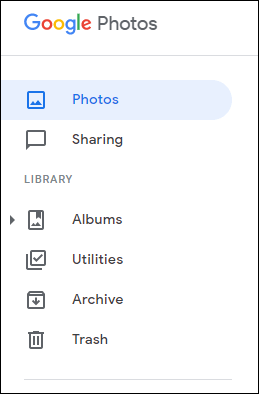
写真を誤って削除してしまうことは、日常的によくあることですが、Googleフォトではこれらの画像を完全に削除するのではなく、ゴミ箱に転送します。iPhone、 Android 、パソコンでGoogleフォトにすべての写真が表示されない問題を解決するもう一つの方法は、ゴミ箱の中に誤って削除した写真がないか確認することです。次に、ゴミ箱を確認する方法についてご説明します。
ステップ 1. Google フォト アプリを開きます。
ステップ 2. 右上隅の「メニュー」ボタンをタップします。
ステップ3. 「ゴミ箱」オプションを選択します。必要な写真が残っているかどうかを確認し、復元します。

Googleフォトですべての写真が表示されませんか?すべての写真が完全にバックアップされ、表示されるようにするには、Googleフォトの設定でバックアップと同期機能を有効にする必要があります。バックアップと同期により、写真はすべてのデバイスで同期され、いつでも復元可能です。次に、バックアップと同期機能を有効にする方法について説明します。
ステップ 1. Google フォト アプリを開きます。
ステップ 2. 右上隅にある「メニュー」アイコンをタップします。
ステップ 3. 「設定」オプションを選択します。
ステップ4. 「バックアップと同期」をタップします。バックアップと同期を有効にするには、スイッチがオンになっていることを確認してください。

Googleフォトアプリは、デバイスのストレージ容量とフォトギャラリーにアクセスするために特定の権限を必要とします。これらの権限が適切に付与されていない場合、Googleフォトにすべての写真が表示されないことがあります。写真が適切に表示されるようにするには、次にアプリの権限の確認と設定方法について説明します。
ステップ 1. デバイスの設定に移動します。
ステップ 2. 「アプリと通知」または同様のオプションを見つけてタップします。
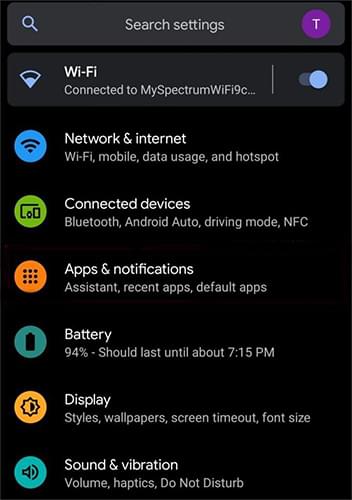
ステップ 3. アプリケーションのリストで、「Google フォト」を見つけて選択します。
ステップ4. 「権限」オプションをタップします。すべての権限が有効になっていることを確認してください。
より具体的なアドバイスが必要な場合、または上記の解決策を試してもGoogleフォトにすべての写真が表示されない問題が解決しない場合は、Googleサポートスタッフにお問い合わせください。Googleのテクニカルサポートスタッフにご連絡いただければ、お客様一人ひとりに合わせた解決策をご提案し、すべての画像を復元いたします。
Googleフォトですべての写真が表示されない問題を解決したら、次は写真の安全を確保することが不可欠です。Googleフォトはクラウドストレージサービスを提供していますが、写真を定期的にパソコンや他のデバイスにバックアップすることをお勧めします。そうすることで、不測の事態が発生しても大切な思い出を守ることができます。ここでは、写真をバックアップするための2つの代替方法をご紹介します。
Coolmuster Android Backup Manager(Androidバックアップ復元) 、 Androidユーザーのバックアップニーズを満たす、信頼性と包括的な機能を備えた傑出したソリューションです。これを使えば、 Androidすべての写真をワンクリックでパソコンにバックアップできます。ファイルの品質が低下することはありませんので、バックアップ後も写真のオリジナルの解像度を維持できます。また、バックアップした写真はいつでもAndroidデバイスに復元できます。
Androidバックアップ マネージャーの主な機能:
Androidバックアップ マネージャーを使用してAndroid写真をバックアップするには、次の手順に従います。
01 Androidバックアップ マネージャーをコンピューターにダウンロードしてインストールします。
02 AndroidデバイスをUSBケーブルでコンピュータに接続し、デバイスのUSBデバッグが有効になっていることを確認してください。デバイスが検出されると、次のインターフェースが表示されます。「バックアップ」を選択して続行してください。

03 「写真」オプションをチェックし、「バックアップ」ボタンをクリックして安全なバックアッププロセスを開始します。

Coolmuster iOS Assistant(iPhoneデータ移行)オールインワンのデータ管理・バックアップアプリをお探しのiPhoneユーザーにとって、確かな選択肢です。iOS iOS専用に開発されたこのアシスタントは、幅広い機能を備えています。iPhoneやiPadからパソコンへ、あるいはパソコンからiPhoneやiPadへファイルを素早く転送したり、連絡先を編集したり、メモを管理したりすることも可能です。
iOSアシスタントの主な機能:
iOSアシスタントを使用してiPhone の写真をバックアップするには、次の手順に従います。
01パソコンにiOSアシスタントをダウンロードしてインストールします。次に、USBケーブルを使ってiPhoneをパソコンに接続します。

02左側のメニューの「写真」セクションから保存したい画像を選択します。次に、「エクスポート」ボタンをクリックして、パソコンへのバックアップを開始します。

上記の方法に従うことで、Googleフォトにすべての写真が表示されない問題を解決し、写真をバックアップするための代替ソリューションを選択できます。より完全なデータ保護のために、 Androidデバイスの画像とデータのバックアップと復元にはCoolmuster Android Backup Manager(Androidバックアップ復元)をお試しください。このバックアッププログラムは、画像だけでなく、連絡先、メッセージ、音楽などの他の種類のデータもバックアップすることで、すべての重要なデータを安全に保存します。
iPhoneユーザーにとって、 Coolmuster iOS Assistant(iPhoneデータ移行)最適な選択肢です。iPhone上の写真、連絡先、メッセージ、その他のデータを管理・バックアップする便利な方法を提供します。これらのバックアップツールは、信頼性の高いバックアップ機能だけでなく、柔軟な復元オプションも提供しており、いつでもどこからでもデータにアクセスできます。
関連記事:
Googleフォトのバックアップが固まる問題をテスト済みの方法で解決(多くの人によって実証済み)





